Microsoft Excel 2010
Eliminar, ajustar texto y combinar


/es/microsoft-excel-2010/insertar-filas-y-columnas/content/
Sigue estos pasos para eliminar filas o columnas en Excel 2010.
Selecciona la fila o columna que deseas eliminar. Para ello, pulsa la letra o número de encabezado.
Haz clic en el comando Eliminar ubicado en la pestaña Inicio.
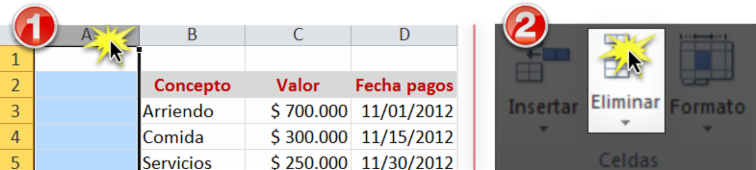
Esto significa que vas a ajustar el tamaño de la celda para que todo su contenido sea visible dentro de ella, y lo muestre en varias líneas.
Selecciona la celdas que deseas ajustar.
Haz clic en el comando Ajustar texto ubicado en la pestaña Inicio.
Si cambias de opinión, vuelve a hacer clic en el comando Ajustar texto.
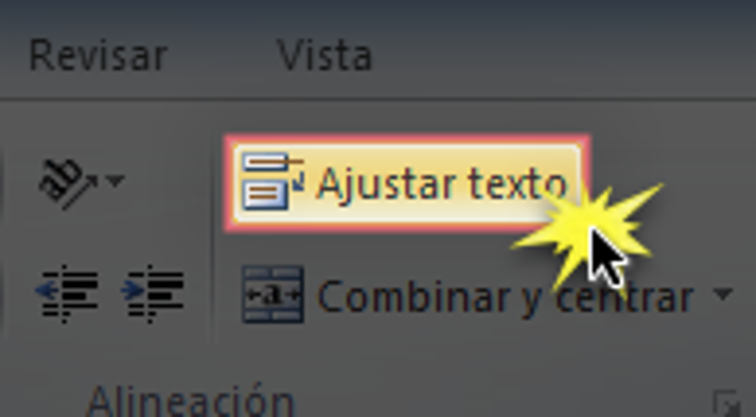
Esto significa que vas a unir dos o más celdas para tener una de más tamaño. Generalmente se usa para crear títulos que abarcan varias columnas.
Selecciona las celdas que deseas combinar.
Haz clic en el comando Combinar y centrar ubicado en la ficha Inicio.
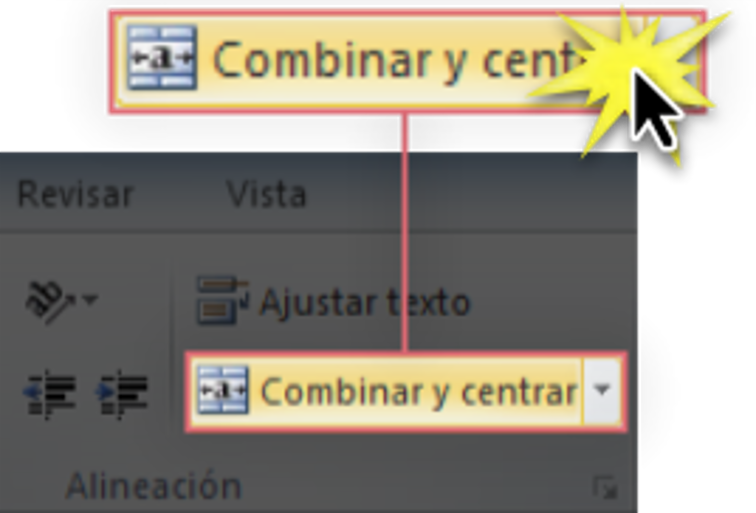
Haz clic en la flecha hacia abajo situada junto al comando Combinar y centrar. Se desplegará un menú que contiene las opciones de combinación.
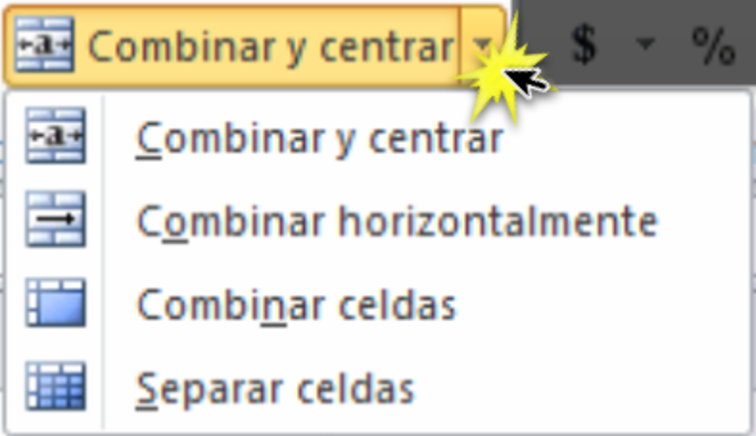
/es/microsoft-excel-2010/que-es-una-hoja-de-calculo/content/